ALIŞ
FATURASI İŞLEMLERİ:
İçindekiler Tablosu
- Fatura
Giriş İşlemleri
- Faturanın İptal Edilmesi
- Alış İade Faturası
- Çoklu Satır İskonto Girişi
- Fatura
Kopyalamak
- Fatura
Numarası Değiştirmek
- Kısayol Tuşları
- Detaylı Fatura Raporları
- Ana Menüye Dön
Alış Faturası Giriş İşlemleri :
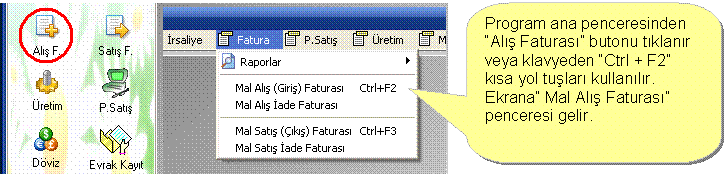

GENEL BİLGİLER
Fatura No : Ürün veya hizmet ile birlikte gelen faturanın
numarası yazılır.
Cari Kodu : Ürün veya hizmet alınan carinin kodu seçilir. Bunun
için öncelikle Cari Kartından cariye ait cari kartı oluşturulmalıdır (Bununla
ilgili ayrıntılı bilgi Cari Kartı İşlemleri kısmında ayrıntılı olarak
anlatılmıştır.) Cari Kodunu seçmek için 2 yöntem vardır. 1- Cari Kodu kutusunun sonundaki Cari Seç butonu tıklanır. 2- Klavyeden F2 kısa yol tuşuna
basılır ve ekrana Cari Seç penceresi gelir.
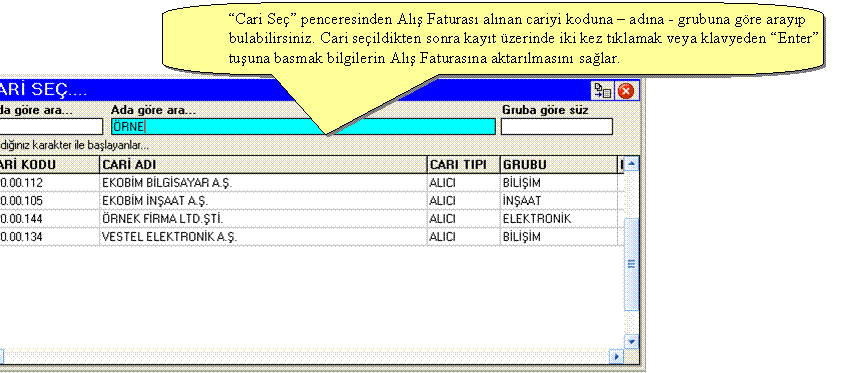
Alış
Faturası ekranındaki Cari Adı, Cari Adresi kısımlarına Cari Kodunun
onaylanması ile bilgiler otomatik olarak aktarılacaktır.
Eğer
cariyi koda, ada, gruba göre arama kısmı yetersiz geliyor ise çok daha ayrıntılı
arama özelliklerine sahip olan Cari Rehber özelliği kullanılabilir. Cari
Rehbere giriş için klavyeden F10 kısa yol tuşu kullanılır.
Açık/Kapalı : Fatura, açık fatura ise (fatura bedeli henüz
ödenmemiş ve hesap açık hesap ise) Açık seçeneği seçilir.
![]() Fatura, kapalı fatura ise
(fatura bedeli ödenmiş ve hesap kapatılmış ise) Kapalı seçeneği seçilir.
Fatura, kapalı fatura ise
(fatura bedeli ödenmiş ve hesap kapatılmış ise) Kapalı seçeneği seçilir.
Fatura Tarihi : Faturanın üzerindeki tarih girilir.
Fatura Vadesi : Fatura bedelinin ödendiği tarih veya ödeneceği tarih
girilir.
KDV : ![]() Alış
faturası KDV dahil olarak kesilmiş ise KDV DAHİL seçeneği, alış faturası KDV
hariç olarak kesilmiş ise KDV HARİÇ
seçeneği seçilir ve Enter tuşuna basılır.
Alış
faturası KDV dahil olarak kesilmiş ise KDV DAHİL seçeneği, alış faturası KDV
hariç olarak kesilmiş ise KDV HARİÇ
seçeneği seçilir ve Enter tuşuna basılır.
İrsaliye No : İrsaliyeli fatura ise irsaliye numarası girilir ve
tarih penceresinden İrsaliye Tarihi (Fiili Sevk Tarihi) seçilir.

Fatura Tipi : Fatura tipi kısmında Alış seçeneği aktif hale
getirilir ve Enter tuşuna basılır.
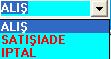
Fatura
penceresinde yukarıdaki bilgiler doldurulduktan sonra stok seçmek için aşağıda
gösterilen alana gelinir.
Bu
alana stok girişi yapabilmek için 3 farklı yol izlenebilir.
1- Klavyeden F3 kısa yol
tuşu kullanıldığında Stok Seç penceresi gelir.

![]()
3- Stoğun kodu biliniyor ise Stok
Kodu alanına stoğun kodu yazılır ve klavyeden Shift + Enter tuşlarına
basıldığında stoğun diğer bilgileri (cinsi, miktarı,
birimi, birim fiyatı, ıskontosu, KDV, tutarı) ekrana gelir.
![]()

Stok
bilgileri aşağıdaki gibi ekrana gelecektir. Bu şekilde alt alta istediğimiz
kadar stok girişi yapabiliriz. Yeni stok girişi için alt satıra geçebilmek için
klavyeden aşağı yukarı yön tuşları yada son sütunda iken (TUTAR hanesinde)
klavyeden Enter tuşuna basılarak yeni satır
açılabilir.


Faturada
doldurulacak alanlar doldurulduktan sonra Kaydet butonu tıklanarak fatura
kayıt edilir.
Mal Alış Faturasının İptal Edilmesi :
Faturayı doldurup kayıt ettikten sonra faturaya yanlış
bilgi girilmiş ise veya fatura iptal edilmek isteniyor ise yapılacak işlemler
şu şekildedir.
1- Değişiklik yapılmak
istenilen veya tamamen iptal edilmek istenilen faturayı bulmak için 2 yol
izlenebilir. 1. Yöntem : ![]() hanesinin hemen yanındaki
hanesinin hemen yanındaki ![]() Önceki Faturaya Git veya Sonraki Faturaya
Git butonları kullanılarak bulunur. 2.
Yöntem : "Fatura No" hanesine, iptal etmek istediğimiz faturanın
numarasını yazıp "Enter" tuşuna
bastığımızda iptal edeceğimiz fatura otomatik olarak karşımıza gelir.
Önceki Faturaya Git veya Sonraki Faturaya
Git butonları kullanılarak bulunur. 2.
Yöntem : "Fatura No" hanesine, iptal etmek istediğimiz faturanın
numarasını yazıp "Enter" tuşuna
bastığımızda iptal edeceğimiz fatura otomatik olarak karşımıza gelir.
2- İptal edilecek olan fatura
üzerinde farenin sağ tuşu ile tıklanarak gelen menüden Sil seçeneğinin alt seçeneği olan Faturayı
Tümüyle İptal Et butonu tıklanır. Yada
aşağıdaki resimde gösterildiği gibi yapılabilir.

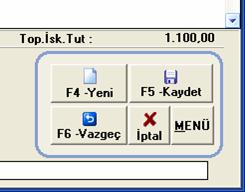
3- Ekrana DİKKAT penceresi
gelir.

 4-
4-
5- "Tamam" butonuna
bastıktan sonra fatura ekranı otomatik olarak kapanır. Alış Faturası
penceresini açıp Fatura No hanesine iptal ettiğimiz fatura numarasını yazıp
"Enter" tuşuna bastığımızda iptal ettiğimiz
fatura karşımıza gelir ve Fatura Tipi hanesindeki "İPTAL"
ibaresinden faturanın iptal olduğu anlaşılır.

6- Fatura iptal edilmek
isteniyor ise bu haliyle bırakılır. Faturaya yanlış bilgi girilmiş ve
düzeltilip tekrar aktif hale getirilmek isteniyor ise sırasıyla şu işlemler
yapılır. Cari adı, fatura tarihi yada fatura kalem bilgileri (ürünler) yanlış
girilmiş olabilir. Bu örnekte sadece cari adını yanlış girildiği düşünülürse;
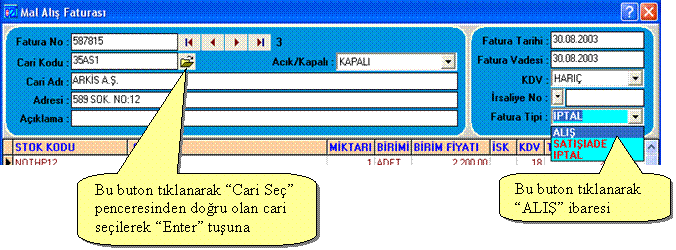
7- Yapılmak istenilen
değişiklikler yapıldıktan (fatura üzerindeki bilgilerin tümünü
değiştirebiliriz.) sonra Fatura Tipi kısmındaki İptal ibaresi Alış olarak
değiştirilir ve F5-Kaydet
butonuna basılarak fatura yeni haliyle kaydedilmiş olur.
.
Alış İade Faturası
Alış İade Faturası kayıt işlemleri için ana
pencere üzerindeki "Fatura" menüsünden Mal Alış İade Faturası
seçeneği seçilir.

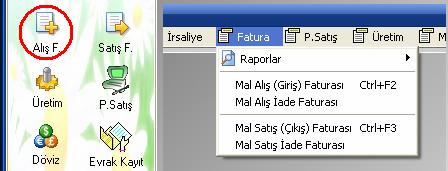
Ekrana
Mal Alış İade Faturası penceresi gelir. Bu pencerede, alış iade faturasındaki
bilgiler girilir ve ![]() butonu tıklanır. Mal Alış İade Faturasının
işleyişi, Satış Faturasının işleyişiyle aynıdır.
butonu tıklanır. Mal Alış İade Faturasının
işleyişi, Satış Faturasının işleyişiyle aynıdır.

Çoklu Satır Iskonto Girişi:

Alış
işlemi yapılan ürüne, farklı oranlarda birden fazla satır iskontosu
uygulandığı durumlarda, bu iskotoların girişini
yapmak için kullanılır.
Fatura
ekranına girilen stoklardan, iskonto uygulanacak olan
ürün seçilir ve bu stok üzerinde iken fare sağ tuş ile tıklandığında Çoklu
Satır İskontosu Gir seçeneği tıklanır. Ekrana
Seçili Satırın İskonto Giriş Ekranı gelir.



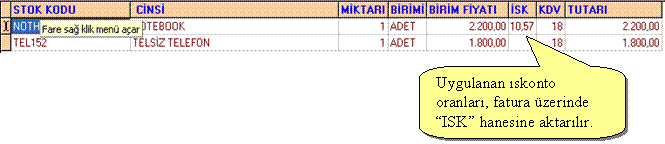
4- Bu şekilde fatura
üzerindeki her stoğa birden fazla iskonto
uygulanabilir. Son olarak da faturayı kaydetmek için ![]() butonu tıklanır.
butonu tıklanır.
Aktif Faturayı Kopyalamak :
Fatura penceresi üzerinde
fare sağ tuş ile tıklandığında ekrana gelen menüden Aktif Faturayı Kopyala
seçeneği seçilir. Ekrana gelen Yeni Fatura Numarası Giriniz penceresine,
bilgilerin birebir aktarılması istenilen yeni fatura numarası girilir ve
Tamam butonu tıklanır. Böylece istenilen fatura kopyalanarak çoğaltılmış olur
ve kullanıcı, benzer faturaları ikinci kez girme zahmetinden kurtulmuş olur.
Fatura Numarası Değiştirmek :
Doldurulup kaydedilmiş bir
faturanın, fatura numarası değiştirilmek istendiğinde, fatura öncelikle iptal
edilir (ayrıntılı bilgi Faturanın İptal Edilmesi bölümünde verilmiştir.) Daha
sonra Fatura penceresi üzerinde fare sağ tuş ile tıklandığında ekrana gelen
açılır menüden Fatura No Değiştir seçeneği seçilir.
Ekrana gelen pencerede yeni
fatura numarası girilerek Tamam butonu tıklanır.
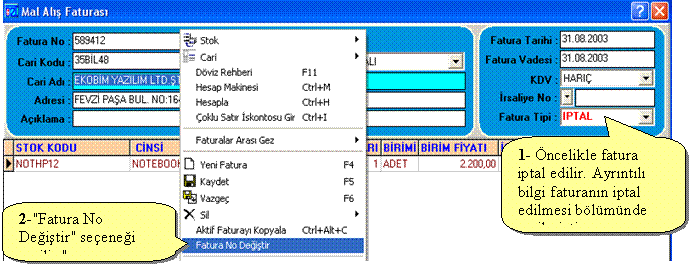

Numarası değiştirilen fatura
üzerinde iken Fatura Tipi kısmındaki İPTAL ibaresi ALIŞ olarak
değiştirilir.

Kaydet butonu tıklanarak faturanın numarası değiştirilmiş
olur.
Kısayol Tuşları :
Alış Faturası penceresi üzerinde iken, fatura penceresini
kapatmadan Stok Kartı ve Cari Kartına erişmek için; Fatura penceresi üzerinde
fare sağ tuş ile tıklandığında açılan menüden, kısa yol tuşlarının tümünü
görebiliriz.
 Stok Kartı işlemleri için;
Stok Kartı işlemleri için;
F3: Fatura ekranı üzerinde iken klavyeden "F3" butonu
tıklandığında "Stok Seç" ekranı gelir.
F9: Fatura ekranı üzerinde iken klavyeden "F9" butonu
tıklandığında fatura ekranını kapatmadan doğrudan STOK kartı açılır. Böylelikle
fatura ekranı açık iken, yeni stok kartları açılabilir yada varolan stok
kartları üzerinde değişiklikler yapılabilir.
CTRL+B: Fatura ekranında iken, barkodlu
stok çıkışı yapılmak istendiğinde "Barkodlu
Giriş" ekranını açar.
CTRL+F9: Fatura üzerindeki seçili olan stoğun
hareketlerini açar. Böylelikle bu stoğun daha önce
hangi firmalardan, hangi fiyatlar ile alındığı görülebilir.
 Cari Kartı işlemleri için; Fatura ekranı üzerinde iken, fare sağ tuş ile
tıklandığında açılan menüden cari kartı ile ilgili kısa yollarını görebiliriz.
Cari Kartı işlemleri için; Fatura ekranı üzerinde iken, fare sağ tuş ile
tıklandığında açılan menüden cari kartı ile ilgili kısa yollarını görebiliriz.
F2: Fatura ekranı üzerinde iken, klavyeden "F2"
butonu tıklandığında "Cari Seç" ekranı gelir.
F8: Fatura ekranı üzerinde iken klavyeden "F8" butonu
tıklandığında fatura ekranını kapatmadan doğrudan CARİ kartı açılır. Böylelikle
fatura ekranı açık iken, yeni cari kartları açılabilir yada varolan cari
kartları üzerinde değişiklikler yapılabilir.
CTRL+F8: Fatura üzerindeki seçili olan carinin hareketlerini açar.
Böylelikle bu cariden en son ne zaman alım yapıldığını, hangi fiyatlar ile alım
yapıldığı görülebilir.
 Ctrl+M: Fatura ekranı üzerinde
iken, klavyeden "Ctrl+M" tuşları ile Hesap
Makinesi açılarak, hesaplama işlemleri yapılabilir.
Ctrl+M: Fatura ekranı üzerinde
iken, klavyeden "Ctrl+M" tuşları ile Hesap
Makinesi açılarak, hesaplama işlemleri yapılabilir.
Detaylı Raporlar :
Mal Alış Faturası İle ilgili
Ayrıntılı Raporlar Alabilmek İçin;
Ana pencere üzerinde
"Fatura" menüsünden Raporlar" seçeneği kullanılarak Alış
Faturası ile ilgili çok detaylı raporlara ulaşılabilir.

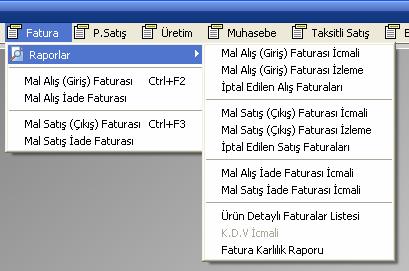
Mal Alış
Faturası Raporu :
Fatura menüsünden "Raporlar" seçeneğinden
Mal Alış (Giriş) Faturası İcmali bölümü tıklanır. Ekrana gelen Rapor Seç
penceresinde hangi kriterlerde rapor alınmak isteniyorsa kriterler belirlenir
ve "SORGULA" butonu tıklanır. Belirlenen kriterlere uygun olan tüm
kayıtlar listelenir. Bu ekranda, alanları daraltıp genişletebilir, alanların
yerlerini değiştirebilir yada alanları silerek istediğimiz formata sokabiliriz.
Bu kayıtları "Excele Gönder" butonuyla excele gönderebilir, Baskı Önizleme
butonu ilede yazıcıdan çıktı alabiliriz.
İptal Edilen Alış
Faturaları Raporu :
Mal alış fatura raporundaki
izlenecek yol ile aynıdır. Tek farkı, Raporlar menüsünden İptal Edilen Alış
Faturaları seçeneğini tıklamaktır.